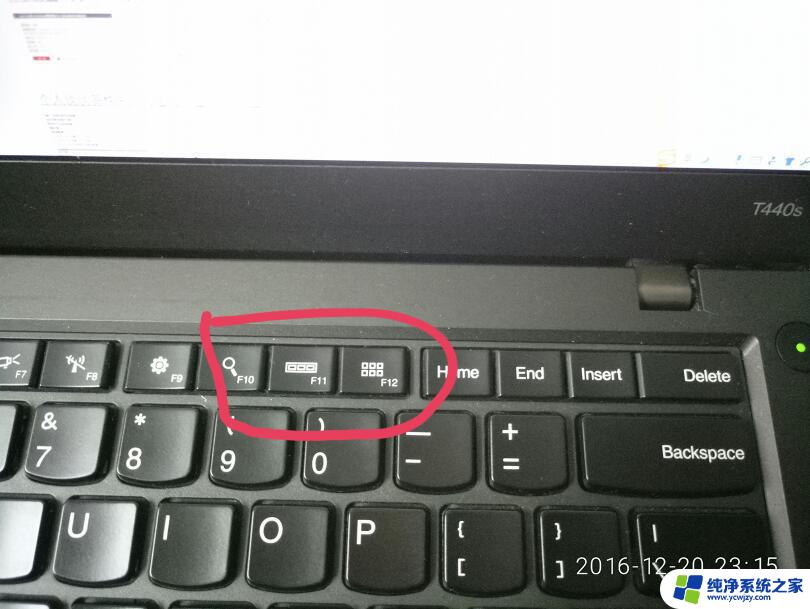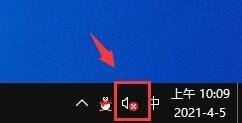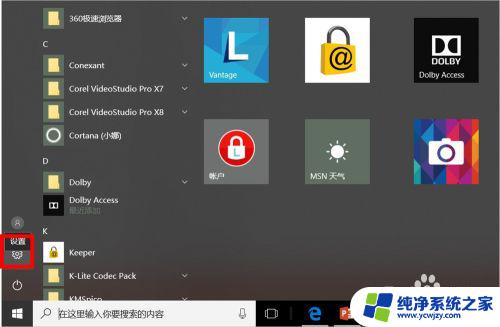笔记本电脑音量键调节没反应 笔记本音量键没有反应
更新时间:2023-10-08 09:07:00作者:xiaoliu
笔记本电脑音量键调节没反应,随着科技的发展,笔记本电脑已经成为了我们生活中不可或缺的一部分,有时我们可能会遇到一些小问题,比如笔记本电脑音量键调节没有反应的情况。当我们希望调整音量大小时,却发现键盘上的音量键似乎失去了功能。这种情况可能会让人感到困惑和不便。为什么会出现这种问题呢?我们应该如何解决呢?在本文中将为大家详细介绍一些可能的原因和解决方法,帮助大家轻松解决这个问题。
具体方法:
1.按win键+r键打开运行,弹出选项后在输入框输入指令services.msc,点击确定。

2.进入服务页面,下拉菜单栏寻找Windows Audio选项并双击。
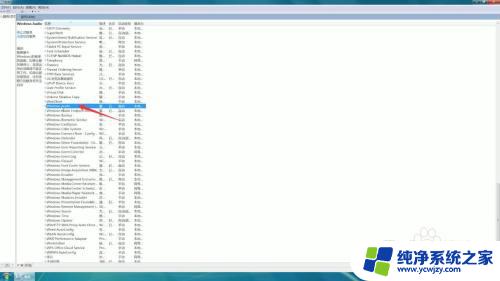
3.当弹出窗口后,将启动类型更改为“自动”选项。再将服务状态为启动状态。
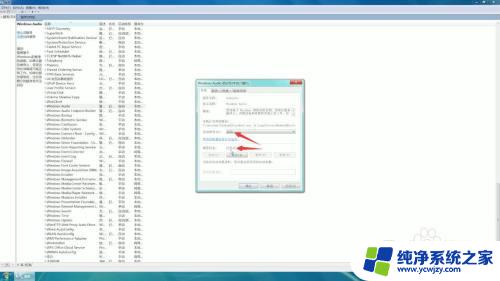
4.切换到恢复选项栏,将第一次和第二次失败设置为重新启动服务。点击确定,就可以调节音量。
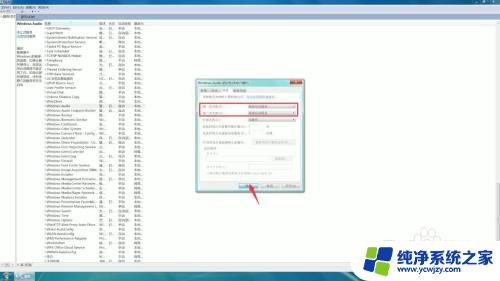
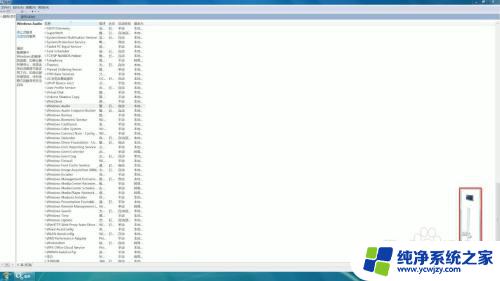
以上就是笔记本电脑音量键无法调节的全部内容,需要帮助的用户可以根据以上步骤进行操作,希望这些步骤对您有所帮助。